PS如何把图像转铅笔画效果?
1、首先,打开要修改的一张图片,CTRL+J复制一层备用。
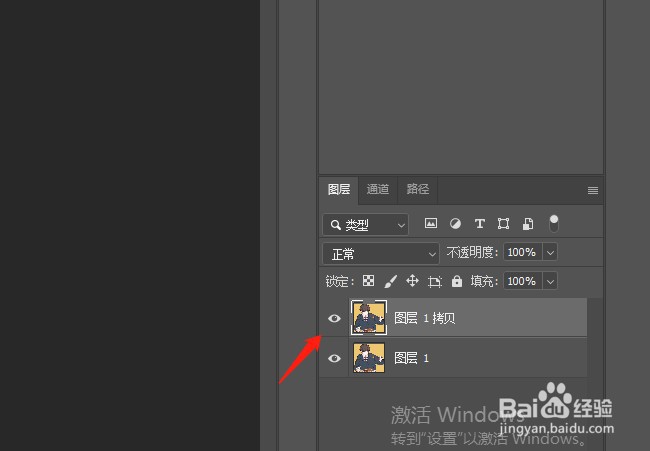
2、把拷贝图层右击转换为智能对象图层,如图。

3、点击菜单栏的滤镜-其他-高反差保留,如图。
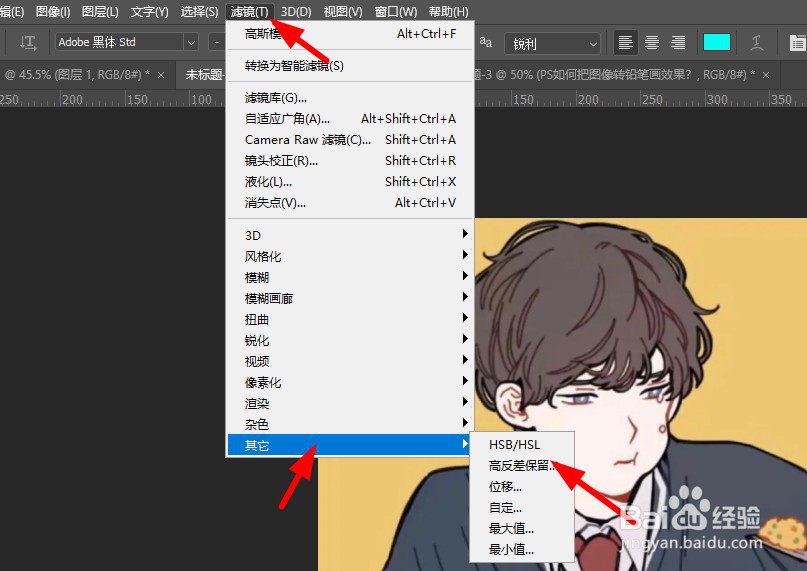
4、选择合适的半径值,这里我选择值2.5,点击保存。
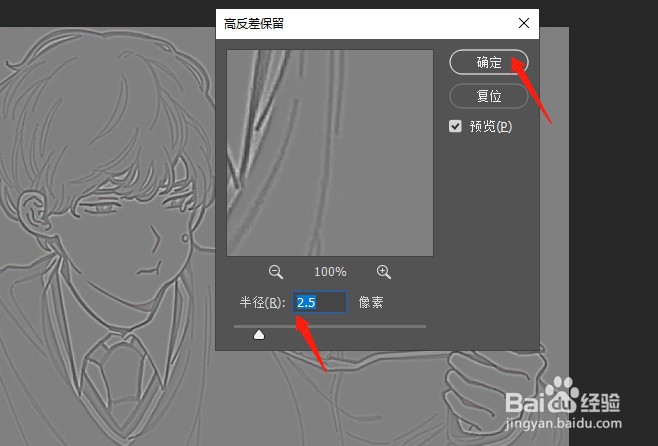
5、把刚刚复制的拷贝图层模式改为划分,如图。

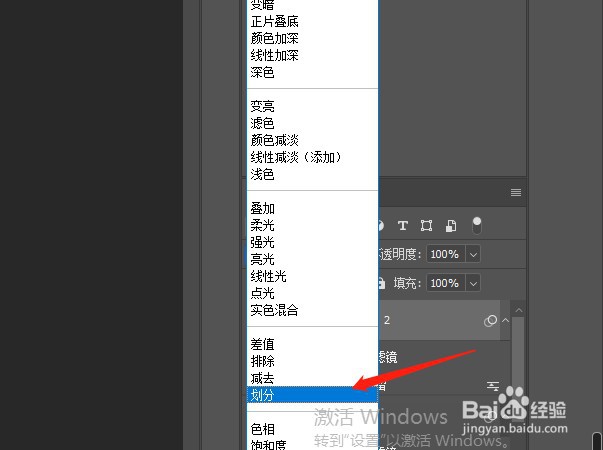
6、选择滤镜-模糊-高斯模糊,设置一个小点的值,点击确定。

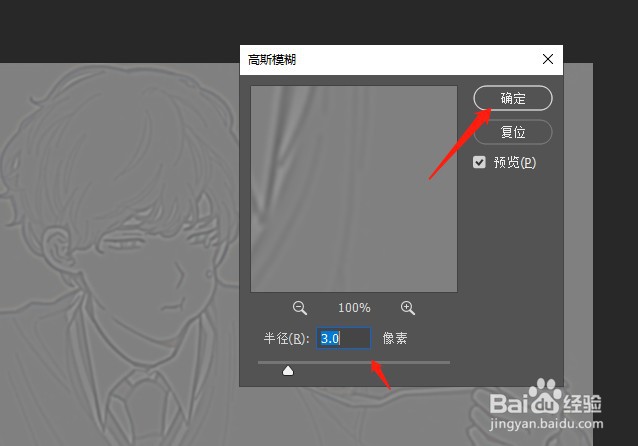
7、然后CTRL+shift+alt+E,三键加E键进行盖印一层,得到了图片的线稿效果图。如图。


声明:本网站引用、摘录或转载内容仅供网站访问者交流或参考,不代表本站立场,如存在版权或非法内容,请联系站长删除,联系邮箱:site.kefu@qq.com。
阅读量:81
阅读量:97
阅读量:122
阅读量:35
阅读量:117